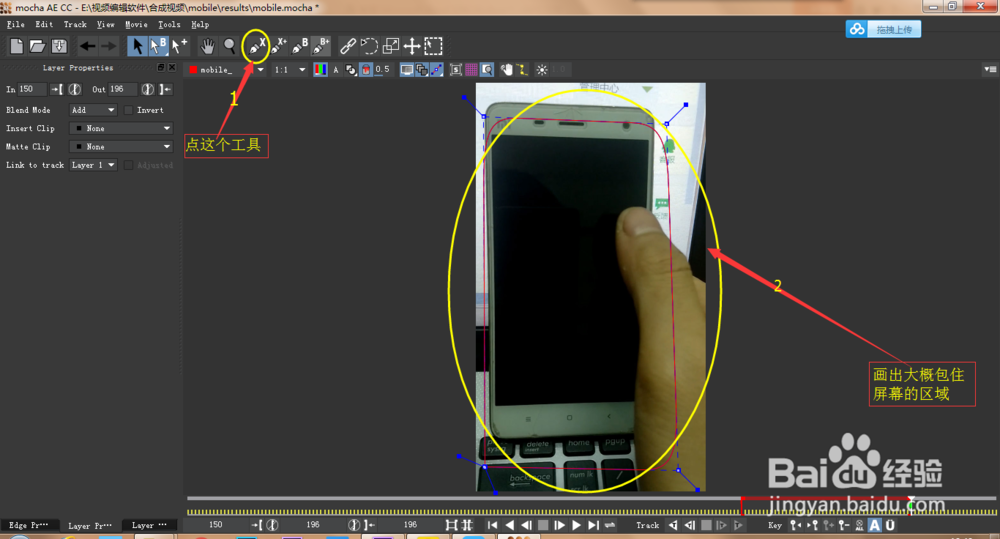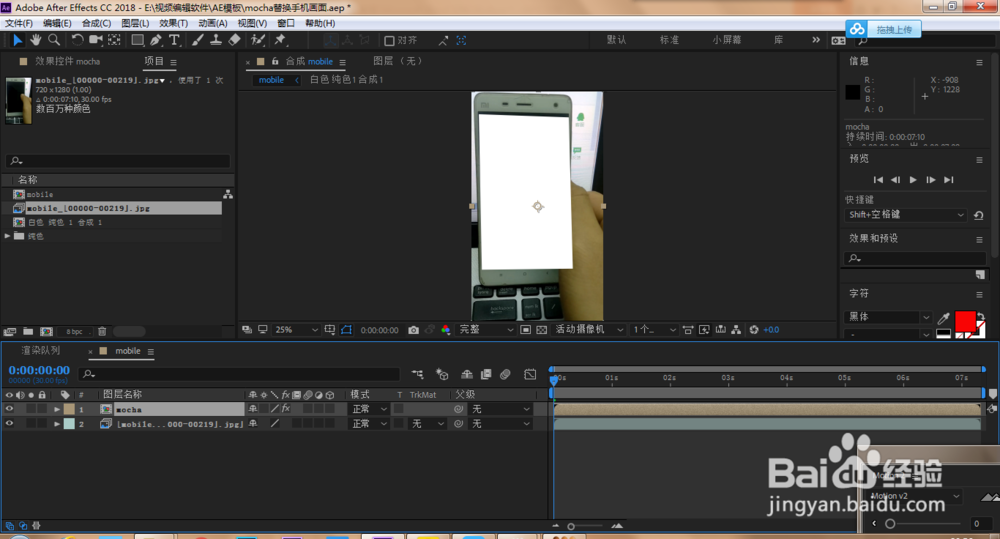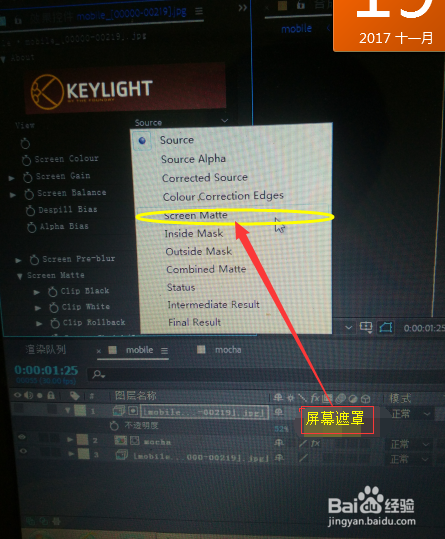1、首先下载一个手机划屏的视频,找不到就自己录制一个。Mocha当中只支持序列图片格式,如果你的视频是mp4格式,在导入mocha中,视频就不会显示。所以要将你的视频转为图片序列,才能在mocha中操作。可以用AE或PR转图片序列。
2、然后,以素材新建合成。选中合成下按“动画”-“在mocha AE中跟踪”,进入mocha。完了,点击“Create X-Spline Layer Tool”工具,大概画出需要跟踪手机屏幕的区域,再拉直四个圆角。在左下角把最小像素调大,便于mocha跟踪的精准度。点击向后跟踪。如图。
3、跟踪完了。点击“Show planar surface”工具,如图。调整跟踪面至屏幕的四个角上,在左上角有个缩放图观察。预览观察跟踪是否合适,好了以后。可以从“Insert Clip”中添加个logo观察是否贴合手机屏幕,如果没有贴合,继续调整至合适的位置。
4、预览跟踪没什么大问题,现在就导出数据。点击”Export Tracking Ddta... “导出数据。如图。接下来,”Ctrl+y“新建纯色层,再预合成”Ctrl+shift+c“。命名”mocha”。选中”mocha“时间线指针拉到0秒处,按”Ctrl+V“把跟踪的数据粘贴到”mohca“合成中了。
5、点击进入mocha合成中,可以删了纯色层,导入你想要替换的图片素材。然后根据视频中手指滑动细节制作图片位移动画。具体就是:视频中手指滑动的瞬间,第一张图片随手指动作做动画,紧接着出现第二张图片,要保持图片和手指滑动一致,出入自然,顺畅。
6、图片动画做好,回头发现手指被图片层盖住。怎么办呢?先复制图片序列层,放到mocha合成的上面,凸鹣沮北把keylight添加进来(在抠像效果里),点吸管吸取屏庇扳隘醐幕颜色,替换成图片素材。如果抠像效果不是很好,你就选择屏幕遮罩模式,在下面把”Clip White“(白色)值调低,去除杂色。最后在”View”里选回“最终结果”。如下图。
7、浏览下效果如何。如果出现边缘不贴合,可以在mocha层添加图层样式里的描边效果。把颜色改为“黑色”。再来到复制图片序列层里把keylight中的“Clip Black(黑色)”值适当调整下,